8 najlepších opráv pre nefunkčnosť HDR v Netflixe na Macu
Rôzne / / April 05, 2023
Netflix je známy tým, že na svojej platforme poskytuje najlepší obsah HDR a Dolby Vision. Obsah HDR na Netflixe si môžete vychutnať aj z pohodlia svojho Macu. Niektorí používatelia sa však sťažujú, že na svojom počítači Mac nemôžu robiť.

Na Netflixe je množstvo televíznych relácií a filmov s podporou HDR. Ak čelíte akýmkoľvek problémom s prehrávaním HDR, prinášame vám najlepšie opravy, keď HDR nefunguje v Netflixe na Macu.
1. Skontrolujte, či titul podporuje HDR
Počnúc základnými riešeniami by ste mali skontrolovať, či je názov filmu alebo seriál dostupný v HDR alebo Dolby Vision na Netflixe. Takmer každý film alebo séria Netflix Original podporuje formáty HDR a Dolby Vision. To isté môžete potvrdiť jednoduchým vyhľadávaním Google. Ale pre obsah, ktorý nie je Netflix Original, musíte skontrolovať, či je vedľa názvu titulu viditeľný symbol pre HDR alebo Dolby Vision alebo nie.
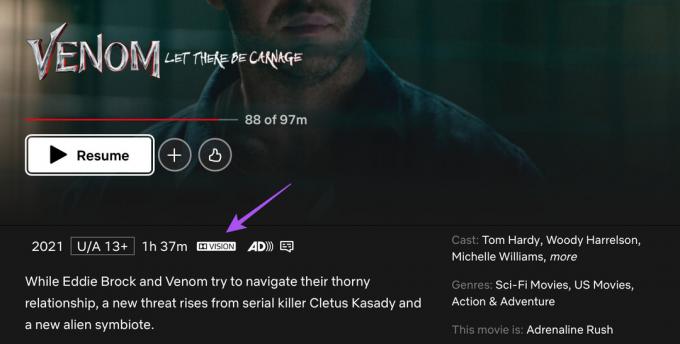
2. Skontrolujte, či váš MacBook alebo iMac podporuje HDR
Ďalším základným riešením je skontrolovať, či váš model MacBooku alebo iMacu podporuje prehrávanie HDR alebo Dolby Vision. Môžeš navštíviť
Oficiálna stránka podpory spoločnosti Apple skontrolujte zoznam podporovaných modelov. Skontrolujte ďalšie riešenie, či je formát prehrávania podporovaný a dostupný.3. Skontrolujte rýchlosť internetu
Sledovanie obsahu HDR na Netflixe vyžaduje minimálnu rýchlosť internetu 15 MB/s. Ak teda váš model iMacu alebo MacBooku podporuje HDR, spustiť test rýchlosti a skontrolujte, či vaša sieť poskytuje požadovanú šírku pásma. V prípade bezdrôtových sietí odporúčame prejsť na frekvenčné pásmo 5 GHz, aby ste dosiahli vyššiu rýchlosť internetu, ak máte dvojpásmový smerovač Wi-Fi.
4. Otvorte Netflix v prehliadači Safari
Ak stále nemôžete prehrávať obsah HDR v službe Netflix na počítači Mac, je pravdepodobné, že budete musieť prepnúť prehliadač. Podľa Oficiálna stránka podpory Netflixu, Prehliadač Safari na macOS dokáže prehrávať HDR10 a Dolby Vision v Netflixe. Namiesto používania akéhokoľvek iného prehliadača, ako je Chrome, Firefox alebo Microsoft Edge na počítači Mac, odporúčame prejsť na prehliadač Safari.

5. Skontrolujte svoj plán streamovania Netflix
Ďalším riešením, ktoré odporúčame, je kontrola platnosti vášho plánu streamovania na Netflixe. Ak chcete streamovať obsah v HDR a rozlíšení 4K, budete si musieť vybrať plán streamovania Ultra HD Premium za 19,99 $ mesačne. Možno ste zmeškali mesačnú platbu alebo sa vyskytol problém s vaším spôsobom platby. Tu je návod, ako skontrolovať a opraviť problémy s platbami v Netflixe.
Krok 1: Stlačením klávesov Command + medzerník otvorte vyhľadávanie Spotlight a napíšte Safari, a stlačte Return.

Krok 2: Otvorte Netflix na karte prehliadača a prihláste sa do svojho účtu.
Navštívte Netflix
Krok 3: Kliknite na ikonu profilu v pravom hornom rohu.

Krok 4: Vyberte Účet.

Krok 5: Kliknite na Fakturačné údaje.

Zobrazí sa vám história platieb uskutočnených na vašom účte.
Krok 5: Kliknite na Spravovať platobné informácie na pravej strane.

Krok 6: Kliknite na Zmeniť spôsob platby, ak predchádzajúca platba nefungovala na spracovanie platby.

Krok 7: Po pridaní nového spôsobu platby sa vráťte na domovskú stránku Netflix a skúste vytvoriť titul s podporou HDR, aby ste skontrolovali, či funguje správne.
6. Zakázať optimalizované streamovanie videa
Ak chcete ušetriť výdrž batérie vašich MacBookov, macOS vám dáva možnosť zapnúť optimalizované streamovanie. Táto funkcia zakáže prehrávanie obsahu HDR (High Dynamic Range) a povolí prehrávanie SDR (Štandardný dynamický rozsah) na vašom Macu, aby sa znížila spotreba energie. Ak si teda stále nemôžete vychutnať obsah HDR na Netflixe, tu je návod, ako môžete túto funkciu skontrolovať a zakázať.
Krok 1: Stlačením klávesov Command + medzerník otvorte vyhľadávanie Spotlight a napíšte Systémové nastavenia, a stlačte Return.

Krok 2: Posuňte zobrazenie nadol a kliknite na položku Batéria na ľavom bočnom paneli.

Krok 3: Posuňte zobrazenie nadol a kliknite na tlačidlo Možnosti v pravom dolnom rohu.
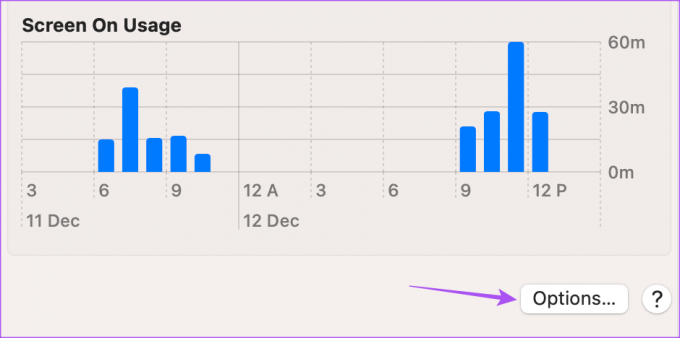
Krok 4: Skontrolujte, či je povolená možnosť „Optimalizované streamovanie videa na batériu“.
Ak áno, vypnite prepínač, aby ste túto funkciu zakázali.

Krok 5: Kliknite na Hotovo.
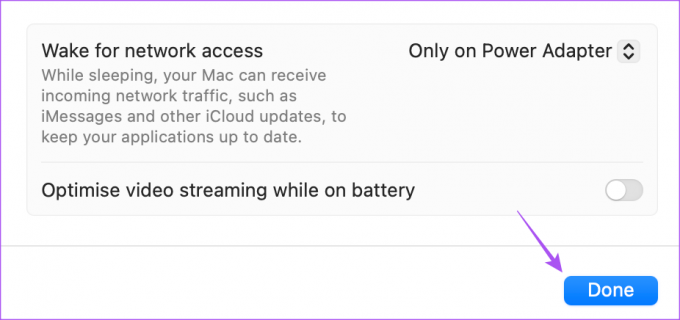
Krok 6: Zatvorte okno Nastavenia a otvorte Netflix vo svojom prehliadači, aby ste mohli streamovať obsah HDR.
7. Vymazať vyrovnávaciu pamäť a súbory cookie pre Netflix
Váš prehliadač zhromažďuje vyrovnávaciu pamäť a súbory cookie na základe webových stránok, ktoré najčastejšie navštevujete, aby ste zabezpečili bezproblémové prehliadanie. Môžete skúsiť vymazať vyrovnávaciu pamäť a súbory cookie pre Netflix vo svojom prehliadači. Keďže na prehrávanie HDR na Netflixe odporúčame prejsť na Safari, môžete si prečítať nášho sprievodcu, ako na to vymazať vyrovnávaciu pamäť a súbory cookie v prehliadači Safari. Potom sa znova prihláste do svojho účtu Netflix a streamujte obsah HDR.
8. Aktualizujte macOS
Posledným riešením, ako tento problém vyriešiť, je aktualizovať verziu Safari na Macu. Na to musíte skontrolovať aktualizáciu verzie systému macOS.
Krok 1: Stlačením klávesov Command + medzerník otvorte vyhľadávanie Spotlight a napíšte Skontrolujte aktualizácie softvéru, a stlačte Return.

Krok 2: Ak je k dispozícii aktualizácia, stiahnite si ju a nainštalujte.
Krok 3: Po dokončení inštalácie otvorte Netflix na Safari a skontrolujte, či sa problém vyriešil.
Prípadne môžete vyskúšať zostavu Safari Technology Preview a skontrolovať, či na nej funguje obsah HDR Netflix. Upozorňujeme, že keďže ide o ukážkovú verziu Safari, očakávajte nejaké chyby a náhodné zlyhania.
Stiahnite si Safari Technology Preview
Jednoduché prehrávanie HDR
Tieto riešenia vám pomôžu vychutnať si prehrávanie obsahu HDR na Netflixe na vašom Macu. Zaoberali sme sa aj príspevkom, v ktorom sa uvádza najlepšie skryté funkcie Netflixu na ďalšie zlepšenie vášho zážitku zo sledovania.
Posledná aktualizácia 12. decembra 2022
Vyššie uvedený článok môže obsahovať pridružené odkazy, ktoré pomáhajú podporovať Guiding Tech. Nemá to však vplyv na našu redakčnú integritu. Obsah zostáva nezaujatý a autentický.
Napísané
Paurush Chaudhary
Demýtizovanie sveta techniky tým najjednoduchším spôsobom a riešenie každodenných problémov súvisiacich so smartfónmi, notebookmi, televízormi a platformami na streamovanie obsahu.



